Kunci untuk membuat kartu pos adalah memilih Templat yang tepat. Jika Anda akan mencetak kartu pos pada stok kartu produsen tertentu, seperti Avery 3263 dengan dimensi 5,5 x 4,25 inci, maka sebaiknya Anda menemukan Templat Avery atau Templat dengan dimensi yang tepat.
Untuk menemukan dan menggunakan templat pabrikan tertentu
-
Mulai Publisher dan klik bawaan.
-
Di Daftar tipe publikasi, gulir ke bawah dan pilih kartu pos.
-
Gulir ke bagian bawah Templat kartu pos untuk menemukan produsen tertentu yang akan Anda gunakan, lalu temukan stok kartu tertentu.
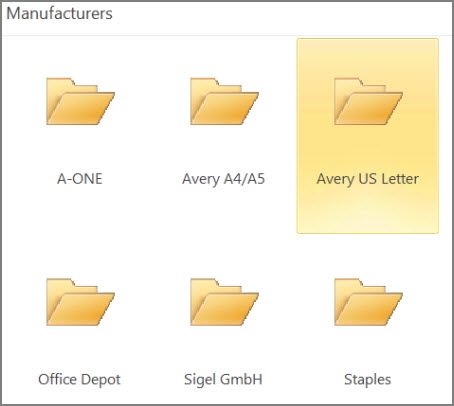
-
Temukan stok kartu tertentu dan pilih.
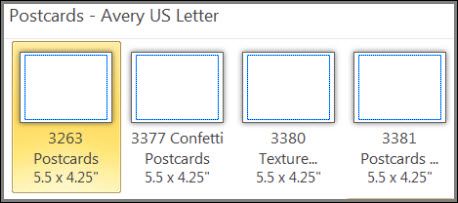
-
Deskripsi Templat, di sisi kanan, akan memberi tahu Anda bagaimana Templat akan dicetak pada kertas 8,5 x 11 inci.
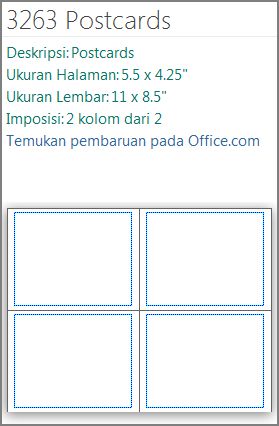
-
Di bagian kustomisasi , Anda dapat mengubah warna dan skema font, serta informasi bisnis.

-
Klik buat lalu tambahkan gambar dan teks yang Anda inginkan.
Jika Anda membuat kartu pos bersisi 2, letakkan berbagai hal di depan kartu pos di salah satu sisi Templat, dan letakkan berbagai hal di belakang kartu pos di sisi Templat yang lain. Lalu, cetak dua sisi.
Jika Anda membuat kartu pos bersisi tunggal, cukup cetak.
Menggunakan templat lain
Jika Anda ingin menggunakan templat selain dari pabrikan, Anda harus memastikan bahwa kartu pos akan pas dengan stok kertas Anda. Templat 5,5 x 8,5 inci cocok dengan dua kartu pos pada lembar kertas berukuran 8,5 x 11 inci, dan Templat 4,25 x 5 inci pas dengan empat kartu pos pada lembar berukuran 8,5 x 11 inci.
-
Mulai Publisher dan ketik kartu pos dalam kotak Cari Templat online , atau klik bawaan dan gulir untuk memilih kartu pos.
-
Pilih Templat yang paling sesuai dengan kebutuhan Anda.
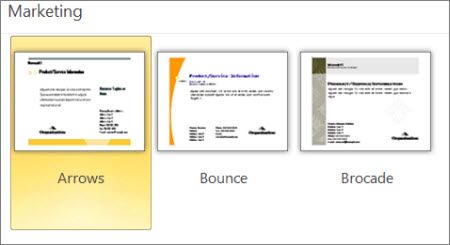
-
Jika Anda memilih salah satu Templat bawaan, Anda bisa mengubah skema warna dan font, serta informasi bisnis. Jika Anda mencetak dua sisi, Anda juga dapat mengustomisasi yang ingin Anda kenakan pada sisi kartu pos.
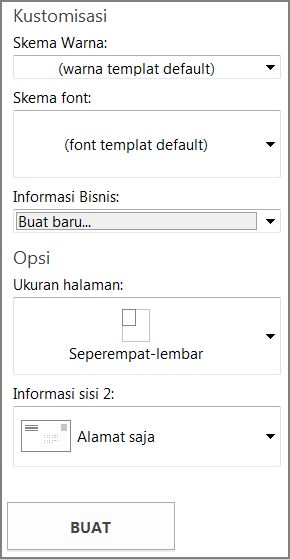
-
Klik buat lalu tambahkan gambar dan teks yang Anda inginkan.










